adresses amis animaux application argent avion background blog brosse a dent cadre carte création
Rubriques
>> Toutes les rubriques <<
· Astuces (5)
· Annonces (3)
· Différence entre http et https (1)
· Disque dur (1)
· WINDOWS 8 (3)
· WINDOWS XP (2)
· Nouveauté (3)
· Localiser un téléphone portable (1)
· Poser vos questions ICI (1)
· Radio (0)
· Les arnaques du net
· Bonjour
· WINDOWS 8: créer un point d'accès
· WINDOWS 8: Activer le partage de la connexion
· Localiser une adresse IP
· Comment relier 2 ordinateurs entre eux ?
· créer un fond d'écran sous xp
· windows 8: comment créer un fond d'écran personnalisable ?
· Poser vos questions ICI
· PowerUp 3.0
· Nouvelle application pour le Bac
Blogs et sites préférés
Statistiques
Date de création : 22.10.2013
Dernière mise à jour :
27.02.2016
21 articles
WINDOWS 8
windows 8: comment créer un fond d'écran personnalisable ?
Vous en avez marre des fonds d'écran standard de windows 8 ?
Alors voici une petite vidéo de TheRayZeur qui vous explique comment mettre vos photos personnelles sur le bureau. Cliquez ICI
N'oubliez pas de télécharger le logiciel: windows8 modernUI Start Screen Changer
WINDOWS 8: Activer le partage de la connexion
Activer le partage de la connexion
Maintenant que le point d'accès sans fil est créé, vous devez activer le partage de votre connexion Internet avec les périphériques qui se connectent au point d'accès. Notez que cette opération n'est à réaliser qu'une fois, à la configuration. Les fois suivantes, lorsque vous démarrerez le point d'accès, vos réglages seront automatiquement réutilisés.
- Dans l'interface Modern UI (pressez la touche Windows si vous êtes sur le Bureau), saisissez la commande Exécuter. Le champ de recherche se complète au fur et à mesure de votre saisie.
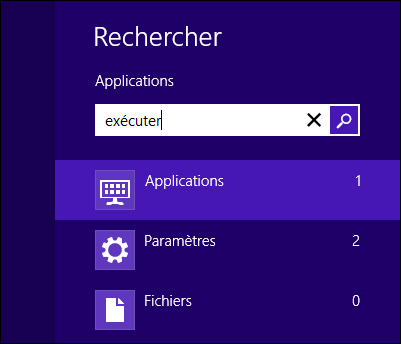
- Cliquez alors sur l'application Exécuter.
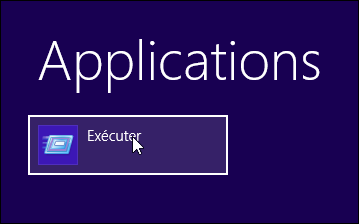
- Dans la fenêtre qui s'ouvre, saisissez la commande ncpa.cpl.

- Notez le nom de la carte virtuelle de réseau hébergé qui porte le nom du point d'accès sans fil que vous avez créé. Ici, il s'agit de Connexion au réseau local *13. Ce réseau virtuel sera utilisé pour les périphériques qui utiliseront la connexion Internet partagée.

- Cliquez ensuite avec le bouton droit de la souris sur l'icône de la connexion que vous utilisez sur votre ordinateur pour vous connecter actuellement à Internet, Ethernet par exemple et cliquez sur Propriétés.

- Ouvrez l'onglet Partage.
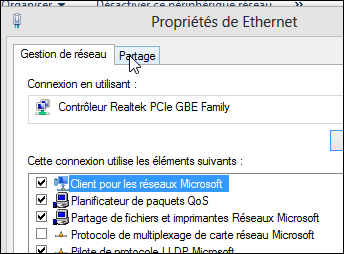
- Cochez alors la case Autoriser d'autres utilisateurs du réseau à se connecter via la connexion Internet de cet ordinateur.

- Déroulez ensuite la liste Connexion réseau domestique et sélectionnez la connexion notée précédemment et qui correspond à votre point d'accès, Connexion au réseau local *13 dans notre exemple.
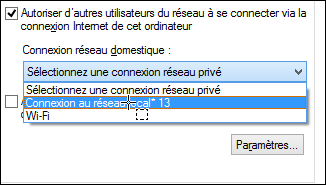
- Décochez ensuite la case suivant intitulée Autoriser d'autres utilisateurs du réseau à contrôler ou désactiver la connexion Internet partagée.

- Validez enfin par OK.
WINDOWS 8: créer un point d'accès
-Première étape: il faut créer un point d'accès internet. Pour cela, il faut:
1. Positionnez la souris en bas à gauche de l'écran afin de faire apparaitre le menu "acceuil"

2. Cliquez dessus avec le bouton droit de la souris et sélectionnez "Invite de commandes(admin)"
3. Saisissez alors la commande suivante. Ssid correspond au nom que vous souhaitez donner à votre point d'accès, et key au mot de passe destiné à le protéger. Notez que le chiffrement WPA2-PSK (AES) est ici utilisé.
netsh wlan set hostednetwork mode =allow ssid="pcastuces" key="iosh827jzh"

4. Validez par entrée puis fermez la fenêtre "Invite de commandes"
